Antes de conectar la impresora a su computadora en casa, asegúrese de que el último dispositivo de encendido, y el sistema está completamente cargado
CONTENIDO
- 1 Las recomendaciones generales de cómo conectar la impresora a la computadora de varias maneras
- 2 Conectar la impresora a un PC con Windows: características principales
- 3 Cómo conectar la impresora a un ordenador con un CD con el software
- 4 Cómo conectar la impresora a la computadora sin un disco: el uso de Internet
- 5 Instrucciones paso a paso sobre cómo conectar la impresora a un ordenador con Windows a través de módulo Bluetooth o una conexión Wi-Fi del router
- 6 Abrir el acceso a la red a la impresora con un ordenador
- 7 Matices conectar la impresora a MacOSX abriendo el acceso a la red general,
- 8 Un método para conectar una impresora a dos equipos: el uso de la red de área local USB-adaptador y
- 9 Posibles problemas de conexión
Las recomendaciones generales de cómo conectar la impresora a la computadora de varias maneras
La impresora se encuentra en la mayoría de los casos es un dispositivo universal ofrece a sus usuarios una gran cantidad de funciones adicionales. En consecuencia, dicho equipo puede estar conectado a un PC utilizando diferentes métodos:
- conexión por cable. Este método se realiza mediante la conexión de los dos dispositivos usando el cable USB. Para este cable incluido con la salida estándar está conectado al puerto USB de la caja del ordenador, y el otro - a la ranura de la impresora apropiada.
- conexión inalámbrica. Aquí, Bluetooth y Wi-Fi se pueden utilizar. Por supuesto, esta opción está disponible para los dispositivos equipados con una funcionalidad similar.
- Al abrir la opción "Compartir". Este método es útil si usted necesita para hacer un sello con un dispositivo adicional de PC y la impresión se programa para una computadora estacionaria.
MFP están conectados a un ordenador de una manera similar como el único dispositivo
- Conexión con las funciones incorporadas. Para los nuevos modelos de PC de casa que se supone que la forma más fácil de conectar la impresora. Para ello, sólo tiene que girar en ambos dispositivos y conectarlos al cable, a continuación, aparece en el monitor, "Configuración", que detecta automáticamente la impresora e instalar el software necesario.
- Con la ayuda de los conductores. Se pueden encontrar en el disco, que se incluye a la máquina de impresión, o en un sitio de su fabricante de la impresora. Pero para ello es necesario establecer claramente el modelo de dispositivo.
POR FAVOR!(Haga clic para ver)
Los métodos para conectar el ordenador y la impresora a la otra pueden variar en función del tipo de sistema operativo. Se diferencian sólo en las etapas más importantes.
Conectar la impresora a un PC con Windows: características principales
Conectar la impresora a un PC requiere cuidado, ya que un movimiento en falso puede provocar un mal funcionamiento de ambos dispositivos. Le ofrecemos el algoritmo conexión exacta:
Tensar el cable que conecta dos dispositivos no puede garantizar la calidad de compuesto
USB al cable de impresora AMBM
- Desempaquetar la impresora y la puso en el lugar designado cerca del PC. Asegúrese de que el cable de conexión es suficiente para una buena calidad de conexión con conectores. Conectar un cable de alimentación en la toma 220 V.
- Iniciar el sistema operativo, espere hasta que esté completamente cargado, y luego haga clic en "Activar" icono de la impresora. En la esquina inferior derecha verá un icono que dice acerca de la búsqueda e instalar automáticamente los controladores (típico para un nuevo PC).
- A continuación, vaya al menú "Inicio" (este es el botón de la esquina inferior izquierda de la pantalla). Después de la transición a las "Opciones" y luego - "Dispositivos e impresoras". Si no aparece la impresora, haga clic en "Añadir un dispositivo".
- A continuación, seleccione de la lista el nombre asociado a la marca de su dispositivo, y siga las instrucciones para confirmar su consentimiento para el botón constante pulsar "Siguiente".
Cada software tiene un acuerdo de licencia. Hay que leer para la correcta instalación del aparato de impresión
Cómo conectar la impresora a un ordenador con un CD con el software
Para la mayoría de los modelos de impresoras, que difieren en una instalación compleja, ir al juego de CDs, en el que todo el software grabado para cada dispositivo. En este caso, es necesario realizar tres pasos a su vez.
| etapas | Descripción de la acción |
| Conectar todos los cables | Para ello inserte correctamente todos los cables a los conectores correspondientes en la impresora y el ordenador. Conecte la fuente de alimentación. |
| La apertura de la unidad de CD-ROM | Iniciar el equipo, inserte el CD en el dispositivo receptor y esperar a que se cargue en la pantalla. |
| La instalación del software | Siga las instrucciones y completar todos los pasos pulsando el botón "Siguiente", y seleccione el método de instalación: "Automático" o "Manual". Cuando la instalación se realice el reinicio del ordenador. |
AVISO IMPORTANTE!(Haga clic para ver)
Muchos modelos de impresoras compatibles con tabletas y teléfonos inteligentes, de modo conveniente llevar a cabo el control por medio de estos aparatos. Las funciones de este programa incluyen: la elección del tipo de impresión, número de copias, orientación de la página, y otros.
Cómo conectar la impresora a la computadora sin un disco: el uso de Internet
Si por alguna razón usted no tiene el CD de instalación de la impresora, o que ha sido fuertemente y zatort Ahora ya no funciona, y ha vuelto a instalar el sistema operativo, a continuación, utilizar la siguiente manera:
Si no está disponible, conecte la impresora una de las formas que puede utilizar una más fiable y fácil de usar
- Hacer conexiones entre los dispositivos son similares en cuanto a los métodos anteriores. Se muestra con un icono en la parte inferior de la "Software para el dispositivo no ha sido establecida." En este caso, vamos adelante.
- Vamos en Yandex, donde el motor de búsqueda de golpear la marca y modelo de su dispositivo de impresión y la versión del sistema operativo. Selecciona tu web favorita y ver los controladores adecuados.
- Cuando encuentre una opción adecuada, haga clic en "Descargar" y esperar a que termine la descarga compartir. Luego descomprimir el archivo y por lo general se lleva a cabo la instalación del software.
Conectar la impresora a través de Bluetooth sólo está permitido si los dos dispositivos están cerca uno del otro, de lo contrario se pierde la señal
Instrucciones paso a paso sobre cómo conectar la impresora a un ordenador con Windows a través de módulo Bluetooth o una conexión Wi-Fi del router
Si ha adquirido una impresora tiene la capacidad de conectarse a través de Bluetooth, a continuación, sólo tiene que pestaña "Dispositivos" dispositivo Bluetooth conectados sólo con la condición de que el equipo en sí tiene el función. De lo contrario, tendrá que adquirir el adaptador adecuado que transmite la señal. Con el método de conexión a través de una conexión inalámbrica Wi-Fi es más complicado, por lo que es importante leer las instrucciones cuidadosamente. Este método está disponible si el router tiene una salida para el cable USB estándar.
| ilustración | Descripción de la acción |
| Volviendo cable de impresora conectar con el router, y luego ir a la "Panel de control". | |
 | Ahora ve a la "Hardware y sonido", "Dispositivos e impresoras". |
| aparecerá una ventana delante de usted en la parte superior de este panel, haga clic en "Agregar una impresora". En la ventana que se abre, haga clic en "la impresora deseada no está en la lista". | |
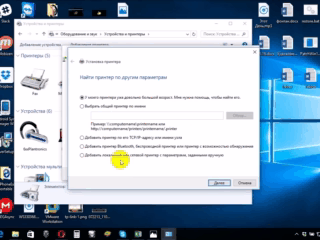 | Cambiar la posición del marcador en la sección "Buscar una impresora por su dirección IP." |
| Hay una ventana de este tipo, llenarlo en todos los campos y haga clic en el botón "Siguiente". | |
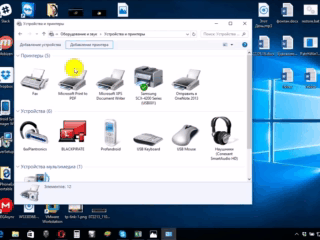 | Una impresora conectada aparecerá en la lista visible de dispositivos, marcada por una marca verde. |
Abrir el acceso a la red a la impresora con un ordenador
Con la ayuda de un acceso abierto al dispositivo de impresión se puede operar desde cualquier lugar en la red doméstica local. Ahora usted no necesita incluir el PC principal para imprimir una foto o un documento. Para llevar a cabo este procedimiento sin restricciones, es necesario realizar algunas acciones:
- Conectar las dos unidades usando el cable y conectarlo a la red. Después de iniciar el dispositivo cambia al botón "Inicio", luego en la pestaña "Configuración", "Centro de redes y recursos compartidos."
- A continuación, ir en el "Estado", "Opciones para compartir", "casa o trabajo".
- Establecer la casilla junto a grabar "Activar el uso compartido de archivos e impresoras". A continuación, el trabajo de una conexión desde cualquier ordenador personal.
Recuerde que el ordenador en el que la impresora está conectada por medio de cables, debe ser incluida. De lo contrario no será capaz de imprimir
Matices conectar la impresora a MacOSX abriendo el acceso a la red general,
Este sistema operativo tiene algunas diferencias, por lo que si es necesario abrir el acceso a la impresora compartida para uso, es necesario realizar todos los pasos hasta el cuarto paso de la sección anterior, y luego pasar a la siguiente etapa:
- Abrir el sistema de menús de Apple y vaya a la sección "Configuración del sistema", "Impresoras y scanners", pulse la tecla "+" en la lista que aparece.
- Al entrar en la pestaña de Windows en la parte superior de la nueva ventana que aparece. A continuación, hacer que la impresora un nombre que desea abrir el acceso para todos los PCs para el hogar.
MacOS - se controla de forma individual, por lo que la conexión a la impresora será ligeramente diferente
configuración de la impresora con el equipo en el sistema operativo de Apple funciona de manera similar a los ordenadores tradicionales. Las conexiones de diferencia a través de cable o inalámbrica Bluetooth o Wi-Fi para MacOS obvia. Es importante seguir las instrucciones y conocer la técnica de los dispositivos de conmutación en un Windows XP estándar.
Un método para conectar una impresora a dos equipos: el uso de la red de área local USB-adaptador y
Para imprimir imágenes de alta calidad y documentos con dos impresoras es necesario llevar a cabo una conexión adecuada de estos dispositivos. Para implementar esta función es útil para usted un interruptor USB especial que tiene salidas para el encaminamiento de cables en dos PC.
Conexión de una impresora a dos PCs expande sus capacidades
2 Puerto USB 2.0 interruptor de dispositivo periférico de EE.UU.-221A ATEN
Si la oportunidad de comprar un adaptador de este tipo no es, a continuación, tratar de crear un grupo de trabajo de la PC (que son máquinas, combinados entre sí). Hacer esta red puede ser mediante el siguiente algoritmo:
- A través del menú "Inicio", busque la subsección "Conexiones".
- Seleccione la opción que es responsable de la visualización de todas las conexiones posibles.
- Invocar el menú contextual y haga clic en "Propiedades".
- "Propiedades" para hacer la transición a la pestaña «/ Protocolo de Internet TCP IP", seleccione la ficha.
- Antes de abrir un elemento con campos en los que desea editar los datos. Se establecen los siguientes valores en los campos: dirección IP de 192.168.0.1; máscara de subred 255.255.255.0.
- En otro PC de escritorio o portátil que tales datos: dirección IP de 192.168.0.2; máscara de subred 255.255.255.0. A continuación, pulse el botón "Guardar".
Compruebe cada acción, por lo que la conexión depende del correcto funcionamiento del aparato de impresión
El siguiente paso - es la creación del grupo básico de trabajo de los ordenadores. Hacerlo paso a paso:
- Vaya a "Mi PC", "Nombre de equipo" y "cambio".
- Introduzca el nombre deseado para el PC, haga clic en el botón "OK", esto guardará los datos sin guardar.
- Reiniciar el dispositivo y realizar un efecto similar al segundo equipo. Después de reiniciar, el segundo será visible establecida LAN.
- Proceder a configurar la impresora. Abra el "Dispositivos e impresoras" en "Inicio". seleccione su dispositivo de la lista, haga clic en "Propiedades" y "acceso".
- A continuación, marque la casilla que indica la provisión de acceso público al dispositivo de impresión.
- En el segundo equipo realizar todas el mismo, sólo a la acción "Dispositivos e impresoras", haga clic en "Añadir o instalar una impresora" y "Siguiente".
- Usted obtendrá una lista de las impresoras de red. Nos encontramos con el dispositivo en el primer PC y puesta en marcha. Esto instalará el controlador para el segundo ordenador de forma automática.
Por lo tanto, su PC se ejecutará en ambos dispositivos, lo cual es muy conveniente para la producción de documentos de impresión instantánea.
Posibles problemas de conexión
Muchos han enfrentado al intentar conectar la impresora a un error informático. Para los dispositivos de conmutación adecuada es una necesidad urgente de resolver el problema y, por lo tanto, para encontrar la causa.
Si esta ficha, no se puede ver bien no funciona correctamente el dispositivo, es necesario buscar la causa de la falla
Si el ordenador no ve la impresora: puede ser
Usted compró una nueva impresora, y cuando intenta instalar el dispositivo para trabajar a través de su equipo no es visible para los dispositivos? Lo más probable, el problema está en el CD de instalación, o mejor dicho, en el hecho de que hay controladores obsoletos. En esta situación, se puede descargar una versión más reciente de las herramientas.
Si el sistema operativo se incluye el software antivirus también puede bloquear la conexión creada. Por lo tanto, desactivar temporalmente la aplicación y reinicie el PC. Si falla esta acción, compruebe su PC en busca de virus, y, por supuesto, la correcta conexión de todos los cables y configuraciones (si la conmutación inalámbrica).
La impresora no está conectada al ordenador a través de USB - todo es culpa del sistema operativo
Lo más probable, el problema es una conexión incorrecta o fuertes alambres tensores. Trata de desconectar el cable de ambos dispositivos y conectarse de nuevo. También puede comprobar la capacidad de servicio del puerto USB del PC. Para ello, conectar esta salida cualquier otro dispositivo.
A menudo debido a la falta de activación del sistema operativo Windows, el sistema no realiza una instalación completa de la impresora en el PC
Ir a "Panel de control" y "Dispositivos e impresoras". En la lista que aparece, seleccione el dispositivo, y luego menú contextual del botón derecho, y seleccione "Usar predeterminado."
BUENO SABER!(Haga clic para ver)
A veces, para resolver la visibilidad de la impresora al PC es necesario limpiar la cola de impresión o tratar de eliminar las banderas de la "Trabajar sin conexión" y "Interrumpir impresión".
Estimados lectores de nuestro sitio web, si usted tiene alguna pregunta sobre el tema del artículo, pregunte en los comentarios, así como la forma de compartir la impresora está conectada a un ordenador personal.


